在前幾篇已經順利完成SQL Server的安裝後,接下來要試著建立資料表並手動放一些資料進去。
就先試看看我畫的不專業出貨訂單單來當練習好了><
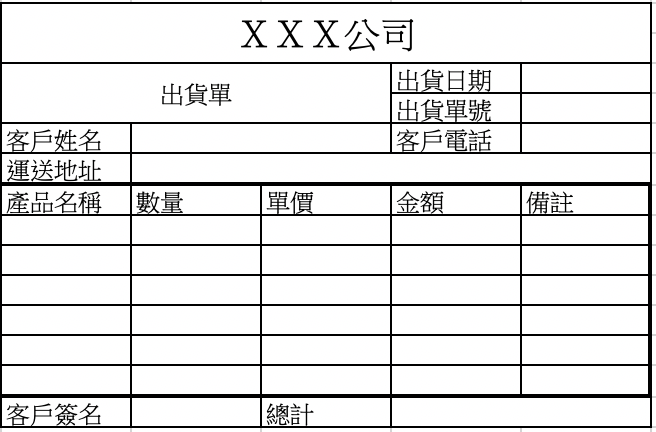
看上圖這張出貨單,我會把它分成Customers,Products,Orders,OrderDetial四塊資料表。
可以把資料表想像成是像Excel一樣的表單,裡面會有欄跟列來做排序。
建立資料表前呢,首先要先建立一個訂單的資料庫。
請對系統資料庫按右鍵選新增資料庫。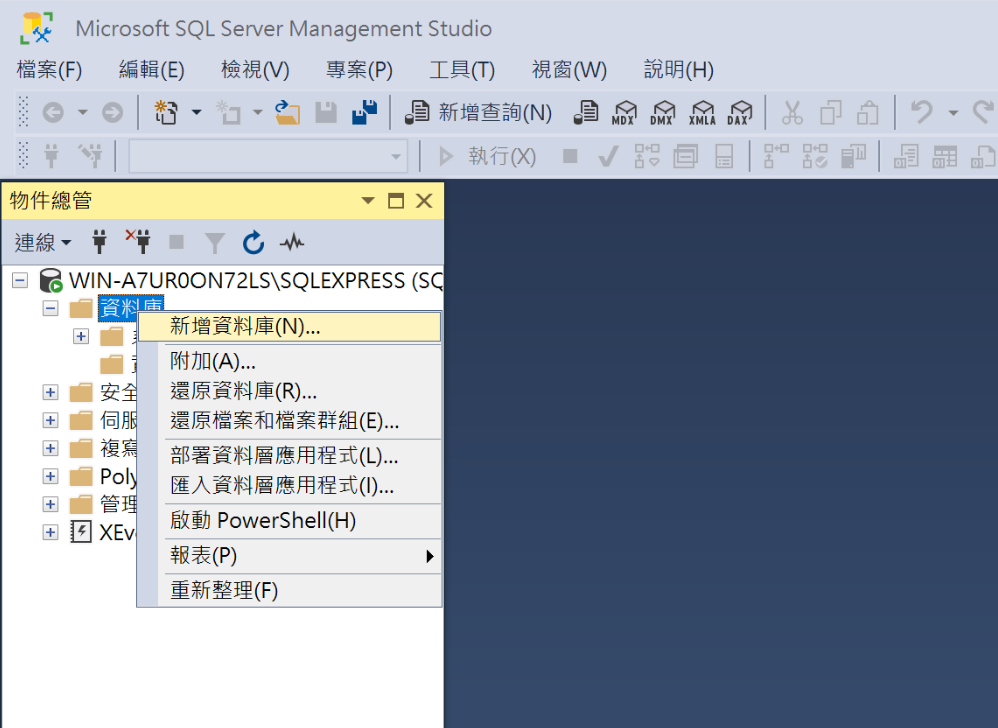
創立一個名叫Orders的資料庫並按下確定。
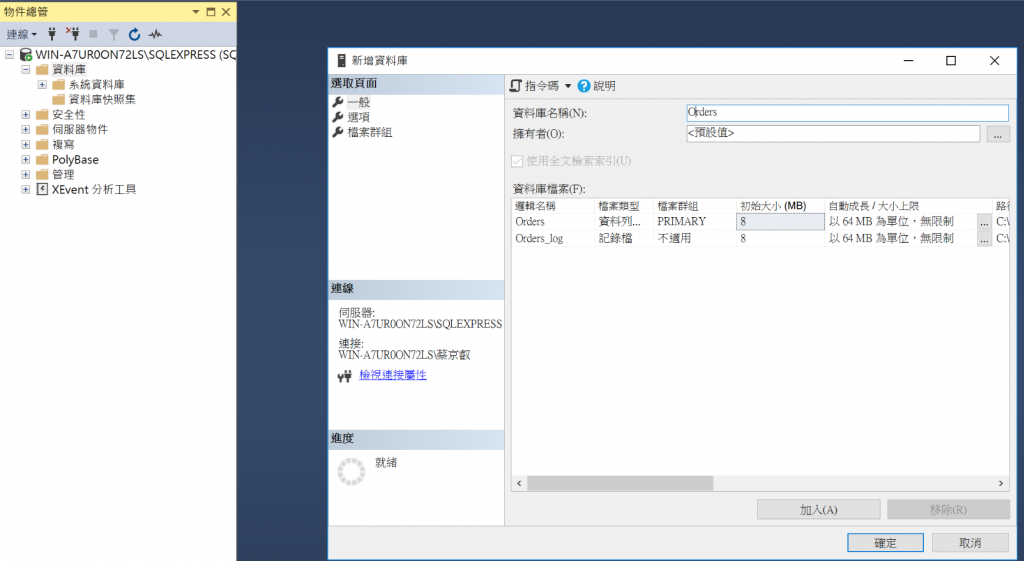
建立資料庫後,接下來就要創立資料表了,
請對Orders資料庫內的資料表資料夾按右鍵新增資料表,會看到可填入資料行的畫面。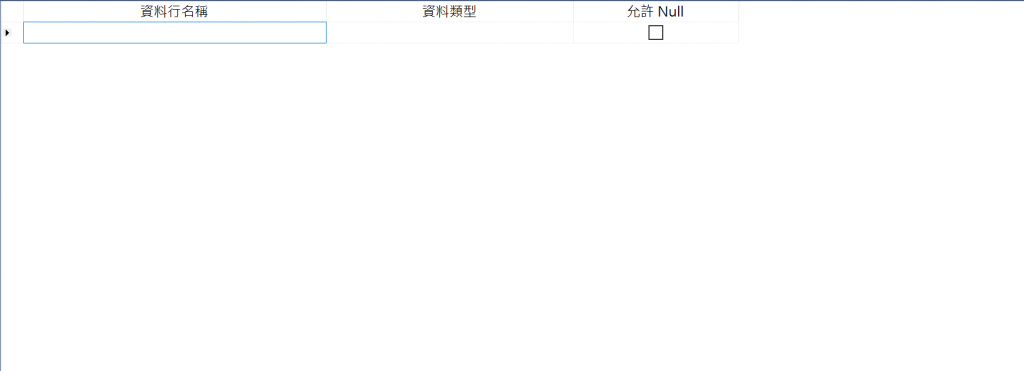
資料行就是要填入資料的項目名稱,以出貨單為例就是:產品名稱、客戶姓名、數量等...
不過一般而已,第一項資料行通常都會設叫id做關聯圖時的主索引鍵(金鑰匙),
主索引鍵(Key)可以讓資料庫快速的找到相關的資料。
而id的資料型態就先設定為int,接著看到正下方有一堆屬性,
找到最下面有一個識別規格,預設為“否”,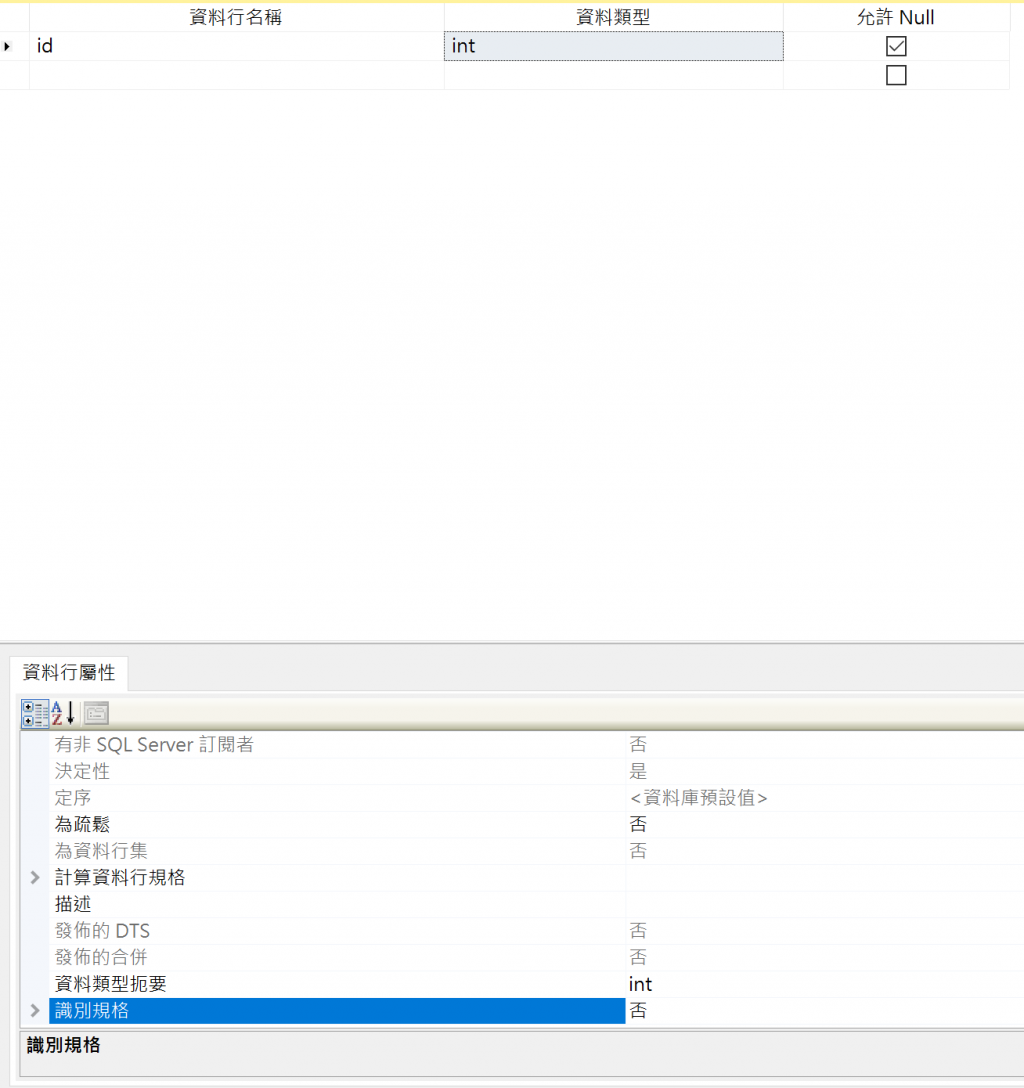
接著對識別規格點兩下左鍵會往下展延,然後對(為識別)一樣點兩下左鍵將否改為“是”,
這個意思就是說,每次在這個資料表建立資料時,id這個項目的內容每次都會自動+1(就不用打了)。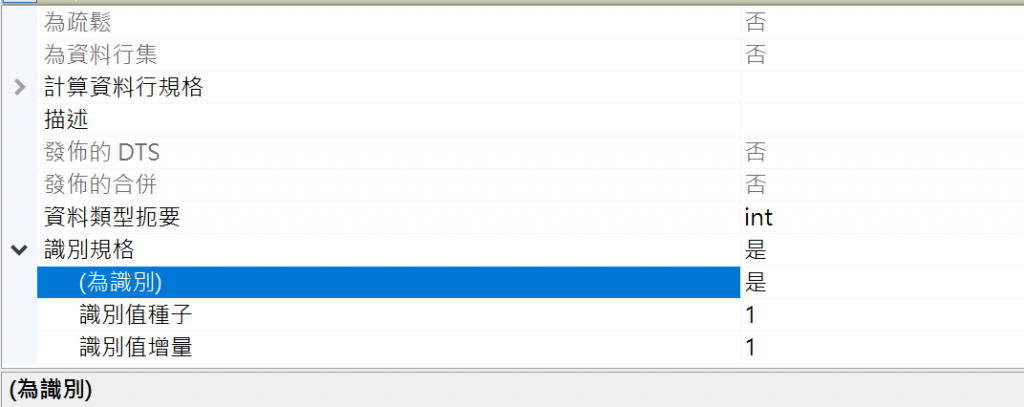
最後要幫id加上主索引鍵,在上方有個鑰匙圖案,按下後就可以設定主索引鍵。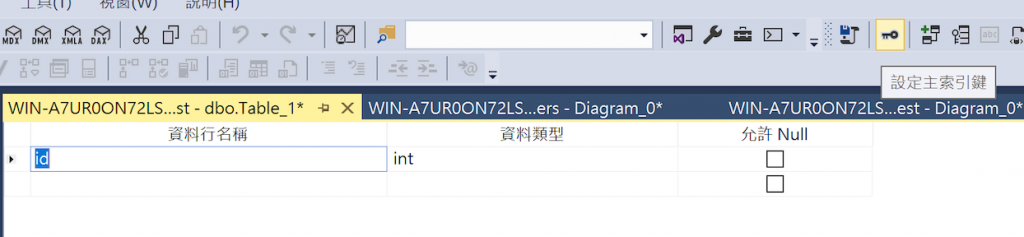
設定後會發現,id列前方的小圖示會變成一個鑰匙,就代表已經是主索引鍵了!(預設不可為NULL)

接下來依序填入其他項目,不過其他項目就不用設定成主索引鍵了(通常一個資料表都只會有一個主索引)
比較要一提的是initDate,通常在資料表內都會加上這個資料行的項目是代表建立資料的時間,
而資料型態使用datetime,並在下方一般的預設值或繁結輸入getdate()方法,會自動抓取創立時間。
接著按儲存(ctrl+s)命名為 Customers(這是用來存放客戶資料的資料表)
接著對資料表右鍵重新整理後,Customers的資料表就出現了。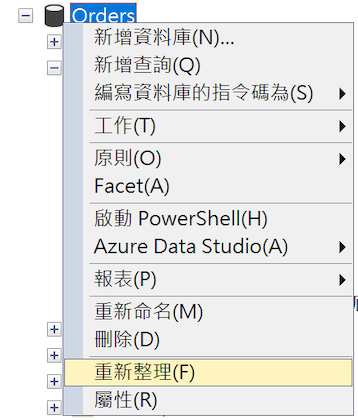
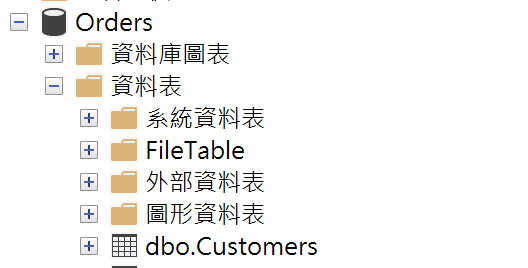
現在創立完資料表了,接下來會繼續完成其他資料表並輸入資料與索引鍵連線。
